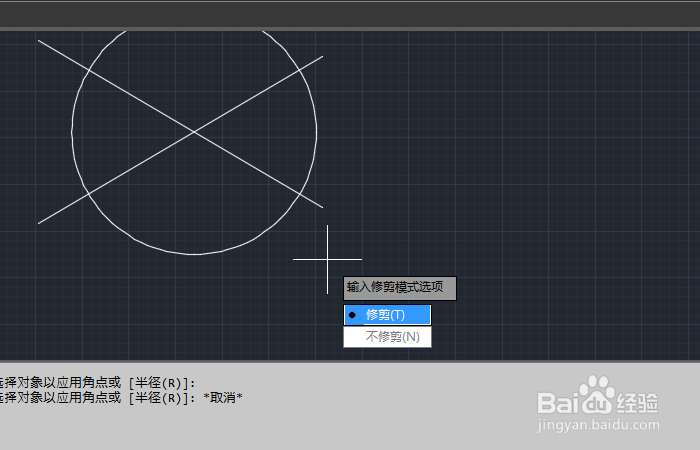1、我们打开CAD,输入"rect"命令,在绘图窗口画一个矩形,如图所示;

2、然后我们输入"f"命令,我们输入"r"命令,指定的半径为100,如图所示;
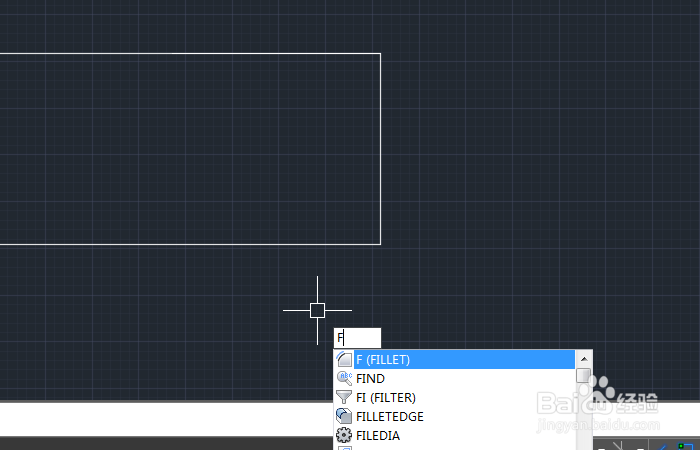


3、根据提示选择矩形一条边,再选择矩形的另一条边,即可倒圆角,重复操作,即可得到圆角矩形,如图所示;

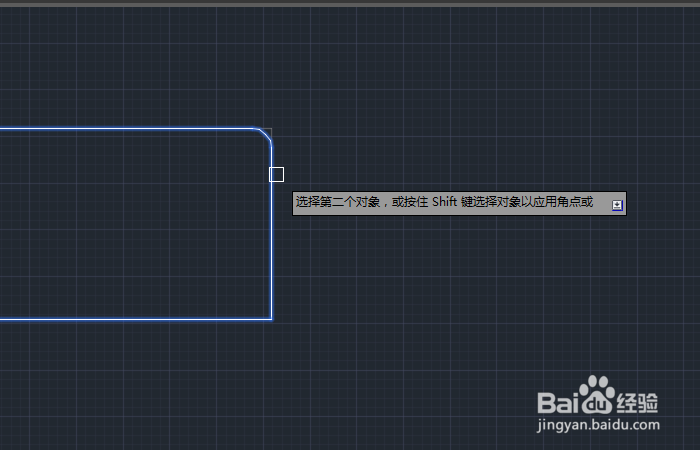
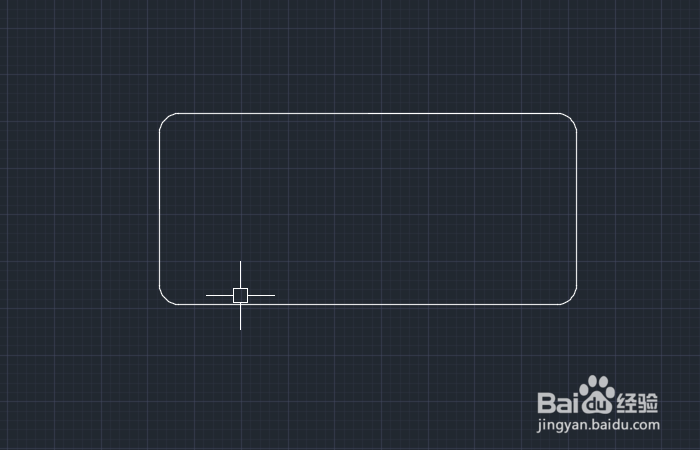
4、下面我们使用F命令对图形进行修剪,先输入"c",在绘画窗口画一个圆,如图所示;


5、然后再输入"L"画两条交叉的直线,输入"f"命令,我们输入"r",把半径修改为0,如图所示;



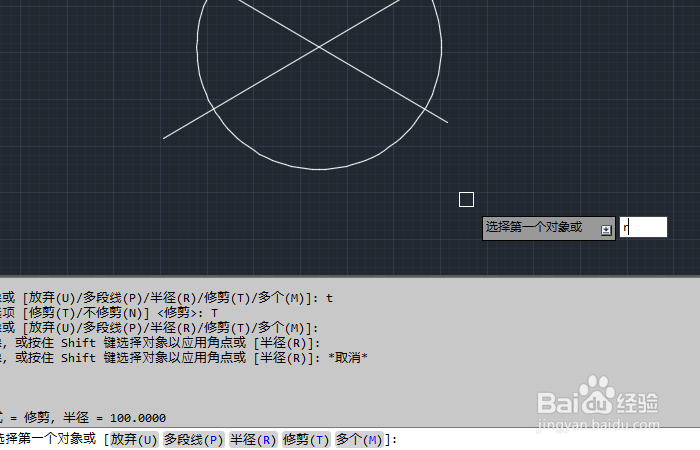

6、再输入"t",选择修剪,我们选择第一个对象,再选择第二个对象即可进行修剪,如图所示;